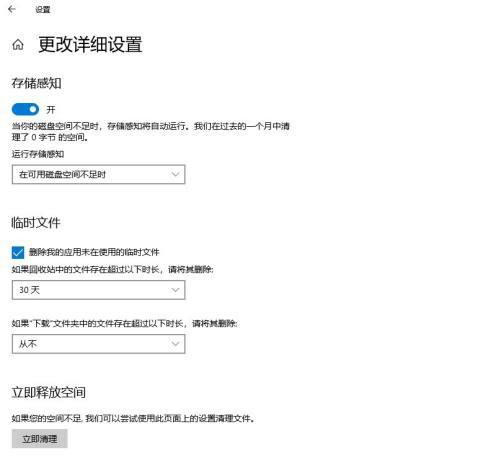如何删除Win10保留的存储?Win10系统的老用户都知道系统自动保留一些存储空间,有时系统的空间不够用了,我们就可以删除这小空间来缓解内存不够的情况,那么Win10如何删除系统保留的小空间呢,方法很简单不难,下面小编给大家分享删除Win10保留的存储空间方法。
Win10如何删除系统保留的小空间?
黑窗口指定关闭系统保留区:
1、我们点一下开始,然后搜索cmd点一下右下角的管理员身份运行。
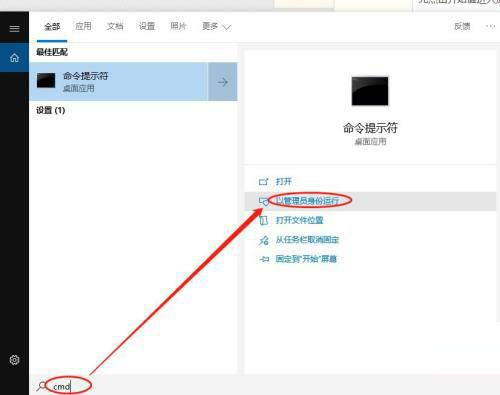
2、然后我们成功打开黑窗口,复制回车运行下面的指令:
reg add “HKLMSOFTWAREMicrosoftWindowsCurrentVersionReserveManager” /f /v “BaseHardReserveSize” /t REG_QWord /d “0” 》nul
reg add “HKLMSOFTWAREMicrosoftWindowsCurrentVersionReserveManager” /f /v “BaseSoftReserveSize” /t REG_QWord /d “0” 》nulreg add “HKLMSOFTWAREMicrosoftWindowsCurrentVersionReserveManager” /f /v “HardReserveAdjustment” /t REG_QWord /d “0” 》nulreg add “HKLMSOFTWAREMicrosoftWindowsCurrentVersionReserveManager” /f /v “MinDiskSize” /t REG_QWord /d “0” 》nulreg add “HKLMSOFTWAREMicrosoftWindowsCurrentVersionReserveManager” /f /v “ShippedWithReserves” /t REG_DWORD /d “0” 》nul 复制上去按下回车就好。
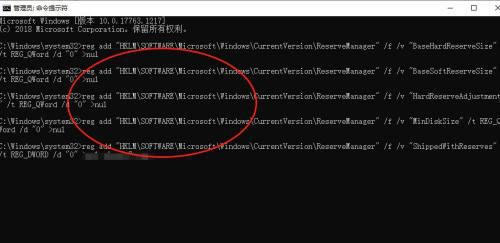
然后去清理系统保留区:
1、我们使用快捷键打开系统设置 WIN+I。
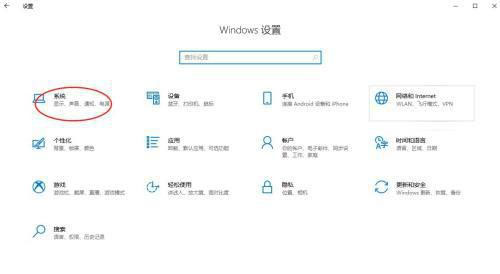
2、然后点击系统,系统面板主页点一下存储进入存储功能区。

3、然后点击开启存储感知。
更改详细设置
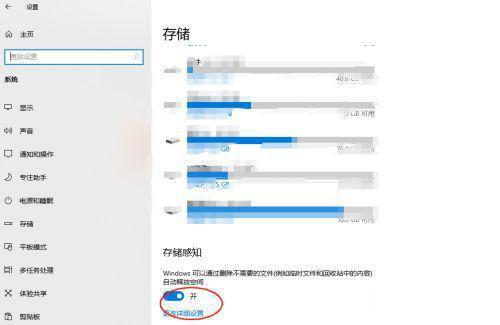
4、然后点击立即清理,等待清理进度条走完。